In dieser Episode geht es um das Thema, welche Apps gibt es am Markt, mit denen man PDF-Dokumente erstellen, bearbeiten und generell produktiv nutzen kann. Viel Spaß beim Zuhören.
Weiterführende Links
ScanBoard Pro
PDF2Word
PDF2Excel
Schön, dass Sie wieder mit dabei sind bei einer weiteren Episode von iPad4Productivity und dem Schwerpunkt diesen Monats PDFs & Co. Was heißt Co.? Das werden Sie nächste Woche merken, wenn wir uns mal das Thema Whiteboard-Apps angucken und da die meistens per PDF dann hinterher weitergegeben werden, habe ich die mal so frecherweise hier in diesen Schwerpunkt mit reingenommen.
Was schauen wir uns diese Woche an? Wir schauen uns diese Woche einmal an, wie Sie PDFs mit dem iPad erstellen können. Und Sie kennen mich, ich fange immer gerne mit den Boardmitteln an. Und es gibt ein ganz klasse Tipp, den ich vor allen Dingen in der Nachbereitung von Workshops sehr gerne nutze, und zwar wie Sie aus Fotos eine PDF-Datei erstellen können. Wann braucht man sowas. Ich gebe ja viele Trainings und viele Workshops und habe oft Flipchart-Protokolle, Metaplan-Protokolle, vielleicht auch mal handgeschriebene Notizen und da ist die Überlegung wie kann ich jetzt aus fünf-sechs-sieben-acht Fotos eine PDF-Datei machen, und das geht ganz einfach. Hierzu machen Sie einfach ein paar Fotos der Dinge, die Sie eben zu einer PDF machen wollen und dann gehen Sie in die Fotoapp, die mit dieser bunten Blume, und tippen auf die Fotos, die Sie zu einer PDF-Datei machen wollen, gehen auf den Ausgangspfeil und tippen dann auf drucken. Und dann haben Sie eine Druckvoransicht, und dann gehen Sie in einer Druckvoransicht mit zwei Fingern rein in dieses Bild und vergrößern es, als würden Sie es großziehen wollen. Und wenn Sie das machen, dann wird automatisch, egal ob Sie eine Zusatz-PDF-App installiert haben oder nicht, wird aus diesen markierten Fotos eine PDF-Datei gemacht. Und das finde ich einen super klasse praktischen Tipp, denn was ich damit mache ist, dass ich dort aus einem Workshop sofort, bevor ich den Raum verlasse, das Ganze per PDF verteilen kann. Wenn das ganze Ergebnis zu groß ist, dann öffnen Sie es in PDFOptim, und dann können Sie in PDFOptim nochmal die Größe dieser PDF-Datei so anpassen, dass sie auch noch mailbar ist. Also das funktioniert erfahrungsgemäß wirklich sehr sehr klasse.
Ja weiter, halbboardmittelmäßig jetzt mal die üblichen verdächtigen Office-Apps. Also sowohl die Apple-Office-Apps, also Pages, Numbers und Keynote als auch vom Microsoft Office, also Excel, Word und Powerpoint, und auch das von mir sehr geschätzte WPS-Office, das es ja auch gratis gibt, das ja Word, Excel, Powerpoint und PDF kann, alle diese Applikationen bieten die Möglichkeit eines PDF-Exports. Das heißt, Sie können beispielsweise aus dem Büro sich ein Angebot als Word schicken lassen, und dann sagen Sie hinterher exportiere mir das Ganze als PDF-Datei, damit der Kunde eben nicht nur seinen Wunschpreis eintragen kann, bevor er Ihnen dieses Angebot dann entsprechend gegengezeichnet wieder zurückschickt. Also das ist auch etwas, was vielen auch gar nicht so bewußt ist, dass Sie da kein keine Zusatz-Apps brauchen, sondern das haben die Dinge mit dabei und die finde ich super super praktisch.
Ja, dann gibt es auch seit Längerem, habe ich auch seit Längerem schon drauf auf meinem iPad, den PDF Converter von Readdle. Readdle ist die Firma, die auch den PDF-Expert hat und mit dieser Applikation kann man ziemlich viel konvertieren in PDF. Der klinkt sich auch als Erweiterung in diesen „Öffnen in“-Dialog oder diesem Pfeil eben aus, das heißt Sie können dort aus vielen Sachen, aus einer E-Mail, Sie können aus Webseiten, Sie können aus allen möglichen Sachen, wo es eben kein PDF-Export gibt, dann sich eine PDF-Datei dort erstellen, können auch in der Applikation nochmal sagen, ich öffne Fotos und wandle mir die als PDF-Datei, Sie können Webseiten öffnen und die als PDF-Datei umwandeln, also der hat noch eine Menge mehr und Sie können dann eben auch sagen, Sie wollen das Ganze drucken, wollen Sie es eben mit Printer Pro beispielsweise, der Schwesterapplikation, mit der Sie auch nicht Airprint-fähige Drucker mit anschließen und drücken können, also da gibt es eine ganze Menge an mehr Möglichkeiten. Früher war es so, dass diese eingebauten Boardmittel, die gab’s noch gar nicht. Also da musste man den PDF Converter von Readdle haben, um sowas machen zu können. Mittlerweile geht da mehr und mehr auch schon mit den Boardmitteln, aber trotzdem ist es manchmal nochmal eine ganz praktische Ergänzung.
Gucken wir uns mal einen anderen Weg an, wie Sie Dokumente reinkriegen können und zwar über Scanner. Und hier gibt es von Readdle auch eine Applikation die früher mal mein absoluter Favorit war, Scanner Pro, und Scanner Pro hat auch eine gute Integration in die Readdle-Welt, also Sie können da sehr schön wieder hin und her Sachen austauschen. Auch übrigens alle Readdle-Apps, also auch Spark, PDF Expert, der PDF Converter, Scanner Pro, wenn Sie die in einer Splitscreen öffnen, haben die alle eine super Drag’n’Drop-Unterstützung, also die arbeiten schon sehr sehr reibungslos miteinander zusammen. Also das spricht dafür. Ich bin mittlerweile ein noch größerer Freund geworden von ScanBoard Pro. Weshalb? ScanBoard Pro hat für mich eine sehr wesentliche Erweiterung seit Kurzem bekommen, das ist für all diejenigen von Ihnen interessant, die mit DATEV-Systemen arbeiten und zwar hat ScanBoard Pro eine DATEV-Schnittstelle bekommen, so dass wenn Sie Unternehmen Online und DATEV Connect nutzen, Sie mit der Applikation Belegen direkt hochladen können ins Unternehmen Online. Und das ist super klasse. Das heißt, man kann sich ja sogar Workflows definieren, kann sagen, Taxibelege Card, Taxibelege Mastercard, Hotelbelege und Zack kann man die entsprechend gleich hochscannen und hochladen, also das ist etwas was hier nochmal gut ist. Weil sonst sind sie relativ vergleichbar. Beide Applikationen haben die Möglichkeit optional zu faxen. Braucht man heute immer seltener, aber ab und zu ist es echt ganz praktisch. Was der ScanBoard Pro noch etwas besser hat, er hat eine OCR, also eine Texterkennung, und beim ScanBoard Pro, was mir hier sehr gut gefällt ist nicht nur, dass Sie verschiedene Sprachen haben, sondern diese gesamte OCR ist offline. Und offline hat für Sie zwei große Vorteile. Der erste große Vorteil ist, Sie brauchen keine Internetverbindung, der zweite große Vorteil ist, dass hier Ihre Dokumente nicht auch von irgendwelchem amerikanischen System, auf irgendwelchem amerikanischen Server dort analysiert und umgesetzt werden, sonder hier ist diese Logik, die Datei komplett auf dem Geräte zu bearbeiten, also somit ist das Ganze auch DSGVO-konform, wie das heute so schön heißt, also Datenschutz-konform entsprechend auch nutzbar und für Compliance-kritische Applikationen und Informationen dort zu nutzen.
Ja, was gibt es für weiter Möglichkeiten, um PDFs zu erstellen. Es gibt auf der einen Seite noch den großen Bruder von PDF-Expert, das ist PDF-Office. Und was können Sie mit dem PDF-Office machen? Da können Sie Formulare erstellen. Und das ist ziemlich cool. Also ausfüllen kann mittlerweile sogar schon die Standard-PDF-Engine des iPads, also wenn Sie ein Formular was ausfüllbar ist, an eine E-Mail dran haben, dann brauchen Sie es nur öffnen und können sie direkt ausfüllen und wieder zurückschicken. Also das funktioniert sehr sehr gut über links oben „fertig“, also ähnlich wie beim Kommentieren. Der PDF-Expert der konnte schon immer Formulare ausfüllen, geht aber wei gesagt heute schon über die normale PDF-Engine über die E-Mail-Applikation oder auch über die Dateienapp können Sie Formulare mittlerweile ausfüllen. Das Problem ist nur, weie erzeugen Sie die? Und das kann eben PDF-Office. Und gibt es mehrere Möglichkeiten. Sie können auf der einen seite bei Scratch anfangen, dass Sie sagen ich habe ein weißes Blatt und dann gibt es eben ein Editor, wo Sie hier Formularfelder erzeugen können und wo Sie sagen können, was soll da rein, Texte oder eben nur Zahlen. Sie können da Plausibilitäten reinnehmen, können auch sagen, welches Feld muss ausgefüllt werden, beispielsweise, und jetzt kommt die abgefahrenste Funktion, Sie können ein bestehendes Papierformular abfotografieren, und der erkennt automatisch dieses Formular. Sie müssen dann noch ein bisschen nachbearbeiten und dann haben Sie ein digitalisiertes Formular, was Sie sofort ausfüllen können. Das einzige wo Sie auch darauf achten müssen, ich hatte das vor Kurzem, da hat jemand in Bemerkungsfeldern hat der so Käsekästchen, die Karokästchen hatte der drin und das hatte er als lauter einzelne Felder erkannt, also wenn Sie sowas haben, dann müsste man vielleicht dann nochmal eben die Karokästchen noch überkleben, damit der die nicht als einzelne Kästchen erkennt. Das haben wir dann dort gemacht, und die hat er als ein Bemerkungsfeld entdeckt, also das sind so die kleinen Niedlichkeiten aus der Praxis heraus, weil die Kamera mittlerweile so scharf ist, dass die eben die einzelnen Kästchen noch erkennt. Also da muss man einfach ein bisschen aufpassen, aber dann kann man diese Felder dann auch hinterher nochmal mit Gültigkeiten hinterlegen, kann sagen wie lange darf der (…) drin sein, welcher Datumsbereich darf drin sein und solche Sachen. Also sehr sehr leistungsfähig. Denn sowas konnten Sie früher nur machen mit entweder sowas wie dem Acrobat Professional, der richtig viel Geld kostet, oder mit speziellen Programmen auf dem MAC oder auf dem PC, also iSkysoft beispielsweise hatten einen sehr guten PDF-Editor der sowas kann auf dem Mac, aber selbst der PDF-Expert auf dem MAC kann das nicht, also, und ich finde mit PDF-Office auf dem iPad geht es wunderbar. Das ist ein Abo-System, kostet irgendwie glaube ich einen Zehner im Monat, aber Sie können es auch relativ zeitnah immer wieder kündigen, das heißt wenn Sie dann alle Ihren Formulare durch haben, dann können Sie es auch wieder kündigen. Und es ist auf alle Fälle günstiger als die Adobe Creative Suite, die natürlich noch eine Ecke leistungsfähiger ist, aber wenn es nun mal darum geht, ein schnelles Formular zu machen, dann ist das durchaus die, wie ich finde, sehr pragmatische Variante.
Geht es denn eigentlich auch ein PDF in Office-Format umzuwandeln, also andersrum? Auch das geht, also es gibt die Apps PDF2Word und PDF2Excel und die machen beide, im Regelfall ganz vernünftige Ergebnisse, wobei Sie hier immer unterscheiden müssen, ist das eine Datei die digital erzeugt wurde. Also es heißt, wenn Sie ein Word-Dokument haben, was digital gedruckt wurde in ein PDF-Dokument, dann kriegen Sie ein ziemlich gutes Ergebnis. Das gleiche auch bei Excel. In dem Moment, wo das ausgedruckt wurde und eben fotografiert wurde, um diese digitale Informationen (…) und Sie praktisch ein Bild haben, dann tun sich diese Programme sehr sehr schwer, also dann sind die Ergebnisse doch nur halb brauchbar, aber mittlerweile hat man hier sehr sehr häufig, dass man die Dokumente hier digital bekommen hat, die digital als PDF erzeugt worden sind. Und dann kriegen Sie es auch andersrum wieder rein.
Übrigens wenn einer von Ihnen die Zuhörerin und der Zuhörer sagt, da habe ich nochmal zusätzliche Tools und zusätzliche Apps, die ich sehr empfehlen kann, freue ich mich gerne, wenn Sie mir eine E-Mail schreiben an t.jekel@jekelteam.de und dann erwähne ich Sie natürlich auch sehr gerne und lerne natürlich auch immer wieder gerne von meinen Seminarteilnehmerinnen und Teilnehmern, von meinen Zuhörerinen und Zuhörern, und wenn Ihnen der Podcast gefällt, dann freue ich mich sehr, wenn Sie mir auch auf iTunes eine positive Bewertung geben, weil dann finden noch mehr Menschen diesen Podcast, dann wird er noch mehr Menschen angezeigt und das ist meine Mission. Ich möchte möglichst vielen Menschen dabei helfen, Technik einfach zu nutzen.
In diesem Sinne freue ich mich, wenn Sie nächste Woche auch wieder mit dabei sind, wenn wir uns dann einmal ein paar Whiteboard-Apps angucken, mit denen ich arbeite und ich Ihnen mal erkläre, für was ich die nutze, weshalb ich nicht nur eine Whiteboard-App nutze, wie Sie das sogar mit Ihrem Branding machen können, oder wie Sie eine unendliche Overhead-Folienrolle auf das iPad übertragen könne. Bleiben Sie gespannt. Ich freue mich auf Sie. Bis nächste Woche.
Ihr Thorsten Jekel

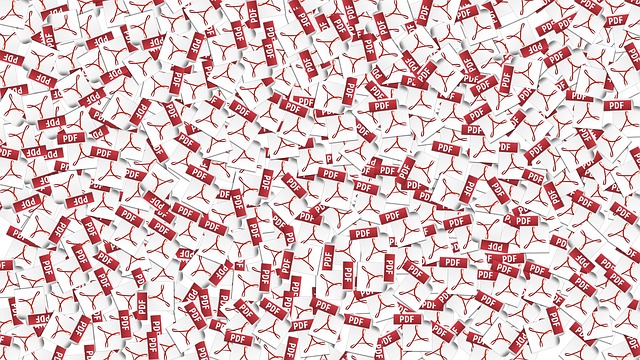

Letzte Kommentare